- OneDrive ist perfekt zum Speichern Ihrer Dateien und erfordert außerdem keine lokale Sicherung.
- Aber wie bei einigen großartigen Apps ist auch diese nicht ohne Probleme, und Benutzer haben gemeldet, dass auf ihrem PC die Fehlermeldung OneDrive-Zugriff verweigert wurde.
- Entdecken Sie unsere OneDrive-Hub und bleiben Sie mit den neuesten Informationen zur Fehlerbehebung in Kontakt.
- Weitere Leitfäden und Artikel unserer Tech-Experten finden Sie in unserem dedizierten Hub reparieren.

Diese Software repariert häufige Computerfehler, schützt Sie vor Dateiverlust, Malware, Hardwarefehlern und optimiert Ihren PC für maximale Leistung. Beheben Sie PC-Probleme und entfernen Sie Viren jetzt in 3 einfachen Schritten:
- Laden Sie das Restoro PC-Reparatur-Tool herunter das kommt mit patentierten Technologien (Patent verfügbar Hier).
- Klicken Scan starten um Windows-Probleme zu finden, die PC-Probleme verursachen könnten.
- Klicken Repariere alles um Probleme zu beheben, die die Sicherheit und Leistung Ihres Computers beeinträchtigen
- Restoro wurde heruntergeladen von 0 Leser in diesem Monat.
OneDrive ist eine der am häufigsten verwendeten Speicherlösungen und für viele Benutzer seit langem die bevorzugte Wahl.
Leider haben Benutzer berichtet, dass die Fehlermeldung OneDrive Access verweigert auf ihrem PC angezeigt wird.
Diese Nachricht kann problematisch sein, da sie den Zugriff auf OneDrive-Dateien verhindert. Wenn Sie dieses Problem jedoch beheben möchten, empfehlen wir Ihnen, einige unserer unten aufgeführten Lösungen auszuprobieren.
Wie kann ich die Fehlermeldung "OneDrive-Zugriff verweigert" beheben?
1. Überprüfen Sie Ihr Antivirenprogramm

In einigen Fällen kann die Fehlermeldung OneDrive-Zugriff verweigert aufgrund Ihres Antivirenprogramms angezeigt werden. Einige Antivirenprogramme von Drittanbietern können manchmal den Zugriff auf bestimmte Verzeichnisse blockieren, um Ihren PC zu schützen.
Diese Funktion kann jedoch Probleme mit OneDrive verursachen, daher wird empfohlen, sie zu deaktivieren.
Wenn dies nicht funktioniert, sollten Sie versuchen, andere Antivirenfunktionen zu deaktivieren. Alternativ möchten Sie möglicherweise Ihr Antivirenprogramm vollständig deaktivieren. Im schlimmsten Fall müssen Sie möglicherweise Ihr Antivirenprogramm entfernen.
Wenn das Entfernen des Antivirenprogramms das Problem behebt, ist dies möglicherweise der perfekte Zeitpunkt, um einen Wechsel zu einer anderen Antivirenlösung in Betracht zu ziehen. Es gibt viele großartige Antiviren-Tools auf dem Markt, aber wenn Sie ein Antivirenprogramm wünschen, das Ihr System nicht beeinträchtigt, empfehlen wir Ihnen, es auszuprobieren Vipre.
Glücklicherweise ist Vipre eine wirklich schnelle und leistungsstarke Anti-Malware, die mithilfe der neuesten Technologie alle Infektionen auf Ihrem Gerät erkennt.
Dieses Tool bietet die optimale Sicherheitsstufe, die einen Echtzeitschutz mit minimalen Auswirkungen auf Ihre laufenden Programme und Apps gewährleistet.

Vipre
Beheben Sie mit diesem preisgekrönten Antivirenprogramm jeden verweigerten Zugriff auf Ihr OneDrive. Holen Sie sich jetzt das beste Angebot!
2. Browser-Cache leeren

- Drücke den Speisekarte Symbol in der oberen rechten Ecke und wählen Sie die Einstellungen aus dem Menü.
-
Einstellungen Registerkarte erscheint. Scrollen Sie ganz nach unten und klicken Sie auf Fortgeschritten.
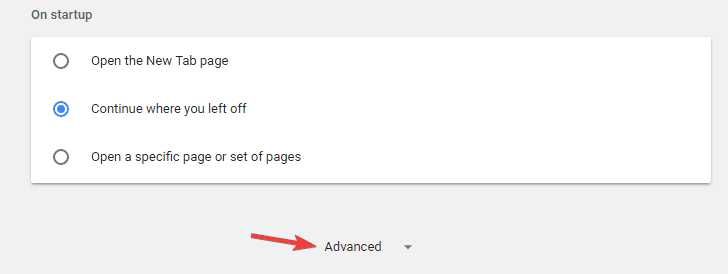
- Klicken Sie nun auf die Browserdaten löschen.
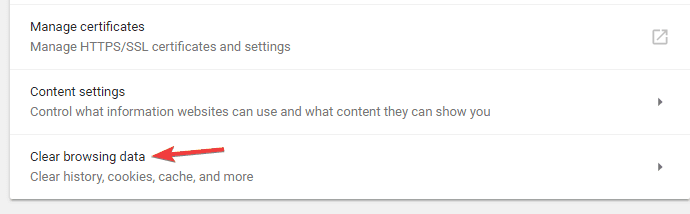
- einstellen Zeitspanne zu Alle Zeit. Klicken Sie nun auf die Daten löschen Taste.
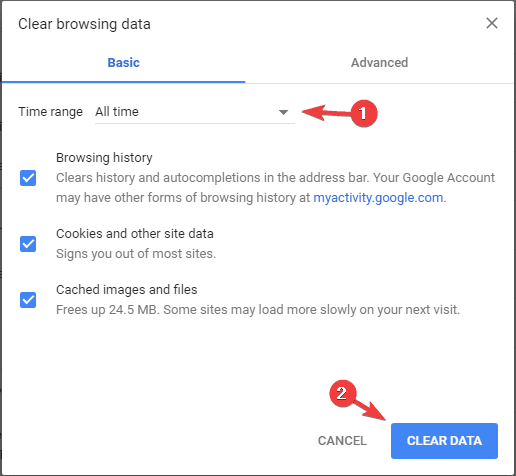
Manchmal kann die Meldung "OneDrive-Zugriff verweigert" aufgrund Ihres Browser-Cache angezeigt werden. Ihre Cache-Dateien können beschädigt werden, was dazu führen kann, dass diese Fehlermeldung angezeigt wird.
Da es keine Möglichkeit gibt, beschädigte Cache-Dateien zu reparieren, besteht die beste Methode zur Behebung dieses Problems darin, Ihren Cache zu leeren.
3. Überprüfen Sie die Berechtigungen

Wenn bei bestimmten Benutzern der Fehler OneDrive-Zugriff verweigert wird, kann das Problem an fehlenden Berechtigungen liegen. Um dieses Problem zu beheben, sollten Sie überprüfen, ob Ihre Dateien und Ordner ordnungsgemäß für Benutzer freigegeben sind.
Überprüfen Sie unbedingt die Liste der Benutzer, für die Sie Ihre Dateien freigeben, und stellen Sie sicher, dass alles in Ordnung ist. Außerdem möchten Sie möglicherweise Ihre Freigabeeinstellungen ändern und Ihre Dateien öffentlich machen.
Dies ist nicht die beste Methode, insbesondere wenn Sie OneDrive zum Speichern vertraulicher Dokumente verwenden, aber es ist eine solide Methode zur Fehlerbehebung, um zu überprüfen, ob die Sicherheitsberechtigungen das Problem sind.
4. Übernehmen Sie den Besitz der problematischen Datei

- Suchen Sie das Verzeichnis, auf das Sie nicht zugreifen können, klicken Sie mit der rechten Maustaste darauf und wählen Sie Eigenschaften aus dem Menü.
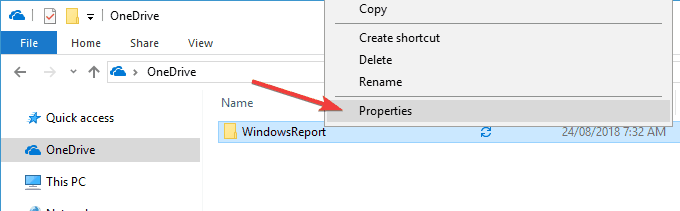
- Gehe zu Sicherheit Registerkarte und klicken Sie auf die Fortgeschritten Taste.
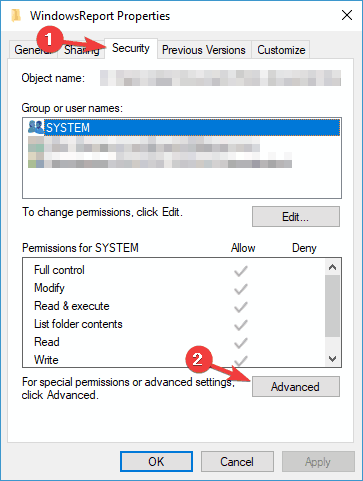
- Klicken Sie oben im Abschnitt Besitzer auf Veränderung.
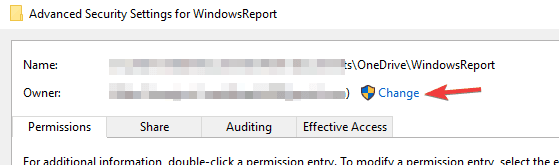
- Geben Sie Ihren Benutzernamen ein und klicken Sie auf Namen überprüfen Taste. Wenn alles in Ordnung ist, klicke OK Änderungen zu speichern.
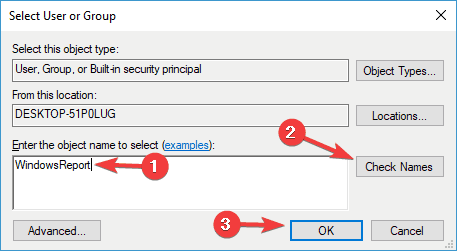
- Jetzt überprüfen Besitzer auf Subcointainern und Objekten ersetzen und klicke Anwenden und OK Änderungen zu speichern.
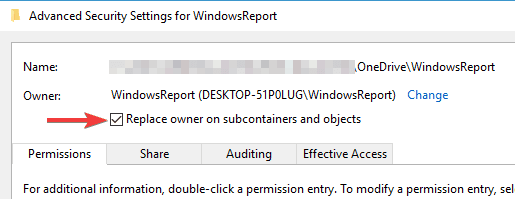
Nachdem Sie diese Änderungen vorgenommen haben, haben Sie das volle Eigentum an dem problematischen Verzeichnis und die Meldung "Zugriff verweigert" ist verschwunden.
Ändern Sie den Besitzer über die Befehlszeile
- Drücken Sie Windows-Taste + X öffnen Win + X-Menü und wähle Eingabeaufforderung (Administrator) oder Power Shell (Administrator).
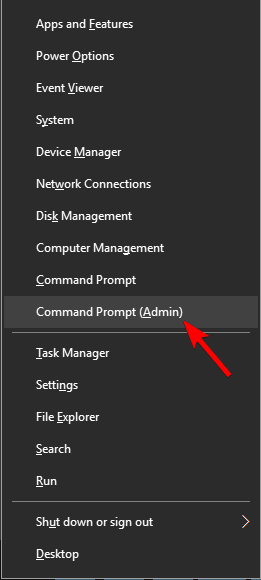
- Geben Sie nun folgende Befehle ein:
- Takeown /f „C:\WindowsReport“ /r /d y
- icacls „C:\WindowsReport“ /grant %Nutzername% :F /t /q
Führen Sie einen Systemscan durch, um potenzielle Fehler zu entdecken

Wiederherstellen herunterladen
PC-Reparatur-Tool

Klicken Scan starten um Windows-Probleme zu finden.

Klicken Repariere alles um Probleme mit patentierten Technologien zu beheben.
Führen Sie einen PC-Scan mit dem Restoro Repair Tool aus, um Fehler zu finden, die Sicherheitsprobleme und Verlangsamungen verursachen. Nachdem der Scan abgeschlossen ist, ersetzt der Reparaturvorgang beschädigte Dateien durch neue Windows-Dateien und -Komponenten.
Stellen Sie natürlich sicher, dass Sie den richtigen Speicherort des Verzeichnisses eingeben, auf das Sie zugreifen möchten.
Obwohl diese Methode viel schneller ist, müssen Sie den genauen Speicherort des Verzeichnisses eingeben, auf das Sie zugreifen möchten. Überprüfen Sie also alles, bevor Sie diesen Befehl ausführen.
5. Weisen Sie Ihrem Benutzerkonto die volle Kontrolle zu

- Suchen Sie das Verzeichnis, auf das Sie zugreifen möchten, klicken Sie mit der rechten Maustaste darauf und wählen Sie Eigenschaften aus dem Menü.
- Navigieren Sie zum Sicherheit Tab und klicken Sie Bearbeiten.
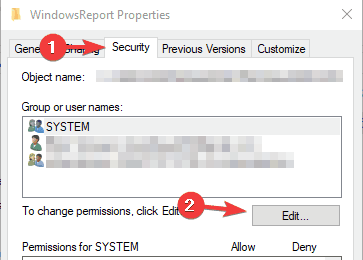
- Klicken Sie nun auf die Hinzufügen Taste.
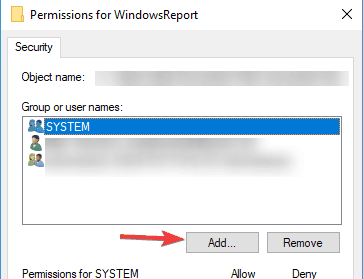
- Geben Sie den Namen des Benutzerkontos ein, mit dem Sie auf dieses Verzeichnis zugreifen möchten, klicken Sie auf Namen überprüfen und OK.
- Wählen Sie das gewünschte Konto aus und stellen Sie sicher, dass Sie es überprüfen Volle Kontrolle im ermöglichen Säule.
- Klicken Sie als Nächstes auf Anwenden und OK Änderungen zu speichern.
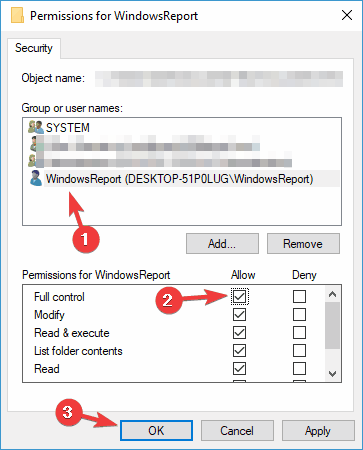
Danach sollten Sie die volle Kontrolle über das ausgewählte Verzeichnis haben und alles wird wieder funktionieren.
Wenn Sie auf Ihrem PC weiterhin die Fehlermeldung OneDrive-Zugriff verweigert erhalten, liegt das Problem möglicherweise an fehlenden Vollzugriffsrechten.
Um Ihre Dateien vor unbefugtem Zugriff zu schützen, können Sie verschiedenen Benutzern unterschiedliche Berechtigungen zuweisen.
6. Stellen Sie sicher, dass die Datei nicht verschlüsselt ist

In einigen seltenen Fällen kann die Fehlermeldung OneDrive-Zugriff verweigert angezeigt werden aufgrund von Dateiverschlüsselung.
Das Verschlüsseln Ihrer Dateien ist eine großartige Möglichkeit, Ihre Privatsphäre zu schützen, aber manchmal können Sie nicht auf bestimmte Dateien zugreifen, wenn sie verschlüsselt sind.
Um dieses Problem zu beheben, müssen Sie zuerst die Dateien entschlüsseln und dann versuchen, darauf zuzugreifen.
7. Erstellen Sie ein neues Administratorkonto

- Öffne das Einstellungen-App. Sie können das schnell tun, indem Sie Windows-Taste + I Abkürzung.
- Wenn die App "Einstellungen" geöffnet wird, gehen Sie zu Konten Sektion.
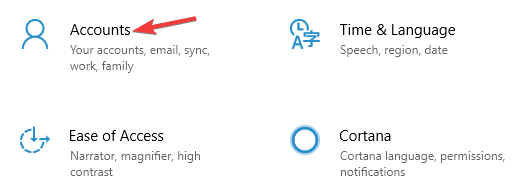
- Wählen Familie & andere Personen aus dem linken Bereich.
- Klicke auf Fügen Sie diesem PC eine andere Person hinzu.
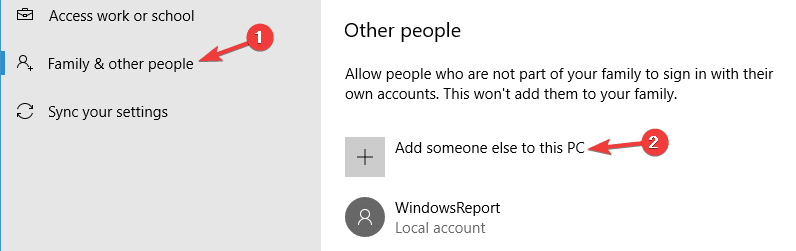
- Wählen Ich habe die Anmeldeinformationen dieser Person nicht..
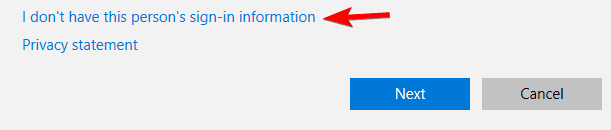
- Klicken Sie nun auf Hinzufügen eines Benutzers ohne Microsoft-Konto.
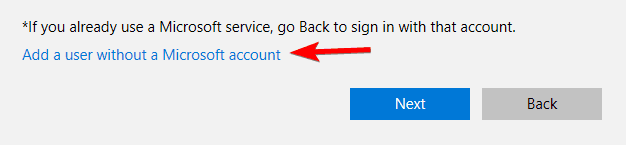
- Geben Sie den Benutzernamen für das neue Konto ein und klicken Sie auf Nächster.
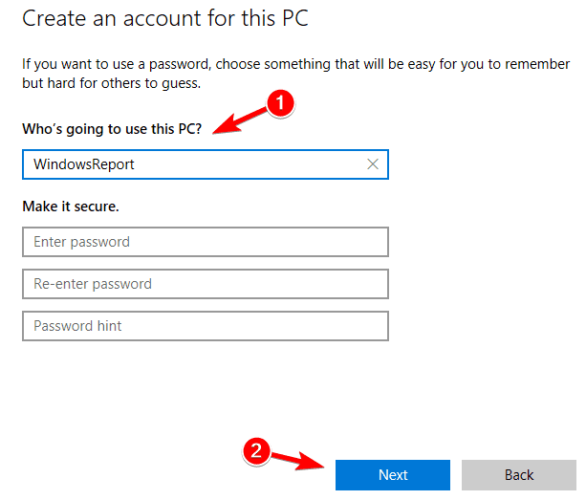
Nachdem Sie ein neues Benutzerkonto erstellt haben, müssen Sie es vom regulären in das Administratorkonto ändern. Führen Sie dazu die folgenden Schritte aus:
- In dem Einstellungen-App gehe zu Konten und wählen Sie Familie & andere Personen.
- Suchen Sie das Konto, das Sie zum Administrator hochstufen möchten, wählen Sie es aus und klicken Sie auf Kontotyp ändern.
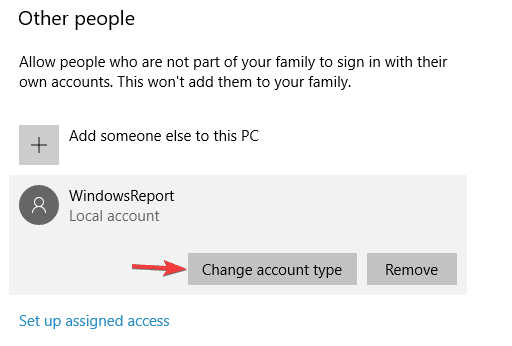
- einstellen Konto Typ zu Administrator und klicke OK.

Wechseln Sie danach zum neuen Administratorkonto und versuchen Sie erneut, auf dieses Verzeichnis zuzugreifen.
OneDrive Access verweigert Fehlermeldungen können Sie daran hindern, auf Ihre Dateien zuzugreifen, und das Problem ist issue Dies wird normalerweise durch fehlende Berechtigungen verursacht, aber Sie sollten dieses Problem mit einem unserer Lösungen.
8. Verwenden Sie pCloud
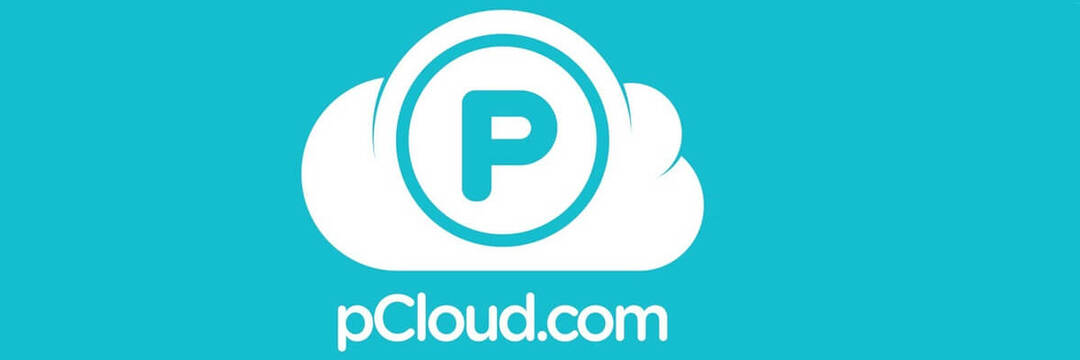
Unsere letzte Lösung besteht darin, Ihnen die Verwendung von pCloud als Backup-Speichertool zu empfehlen. Dieses Tool hat einige fantastische Funktionen und wird Ihnen viel Wert bringen.
Es kommt mit großzügigem Speicherplatz, Papierkorb-Wiederherstellung und automatischer Synchronisierung über mehrere Geräte hinweg.
Darüber hinaus haben Sie mit pCloud Zugriff auf integrierte Video- und Audioplayer, einschließlich Videostreaming.
Die Dateiverwaltungsoptionen sind ebenfalls verfügbar, und Sie können Aktionen wie Daten ausführen Wiederherstellung, Remote-Upload oder sogar die Funktion, die die Wiederherstellung von Konten mit mehr als 30. ermöglicht Tage.

pCloud
Verbessern Sie Ihren Speicher mit diesem fantastischen Tool und nutzen Sie die erstaunlichen Dateiverwaltungsfunktionen.
 Haben Sie immer noch Probleme?Beheben Sie sie mit diesem Tool:
Haben Sie immer noch Probleme?Beheben Sie sie mit diesem Tool:
- Laden Sie dieses PC-Reparatur-Tool herunter auf TrustPilot.com als großartig bewertet (Download beginnt auf dieser Seite).
- Klicken Scan starten um Windows-Probleme zu finden, die PC-Probleme verursachen könnten.
- Klicken Repariere alles um Probleme mit patentierten Technologien zu beheben (Exklusiver Rabatt für unsere Leser).
Restoro wurde heruntergeladen von 0 Leser in diesem Monat.

![So sichern Sie OneDrive for Business [Wiederherstellen und Wiederherstellen]](/f/084b32990c02e9af3c47fb89acd655ea.jpg?width=300&height=460)
